ps鼠繪立體圖形
時間:2024-03-06 21:01作者:下載吧人氣:34
效果圖構造非常復雜,有點類似編織效果。不過這種效果是由幾條非常簡單的線條堆積而成的,操作的時候只需要把線條按照自己設定的角度及大小不斷的復制,就會得到很多意想不到的圖形。
最終效果

<圖1>
1、新建一個1000* 1000像素的文件,背景填充黑色,首先需要制作一組曲線,要完成的效果如下圖。
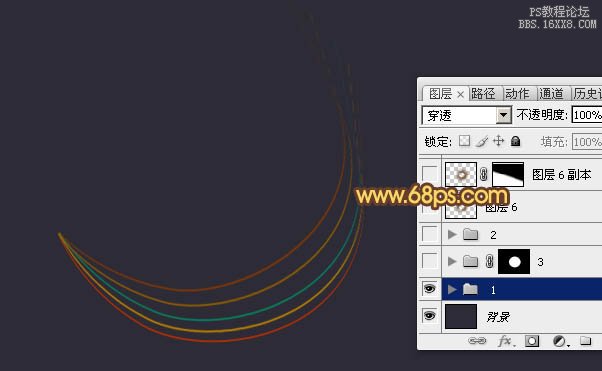
<圖1>
2、新建一個圖層,用鋼筆勾出一條曲線的閉合路徑,轉為選區后填充暗紅色,如圖2,3。

<圖2>
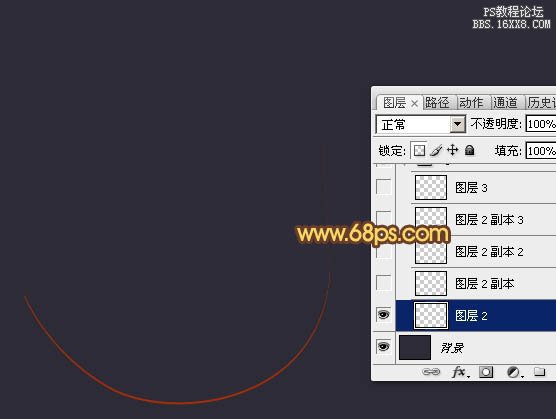
<圖3>
3、按Ctrl+ J 把當前圖層復制一層,按Ctrl + T 變形,把中心點一點左側位置,然后旋轉一點角度,如下圖,然后按回車確認。

<圖4>
4、鎖定圖層像素區域,填充黃褐色,如下圖。

<圖5>
5、同上的方法把曲線再復制三條,適當調整好角度及顏色,效果如下圖。
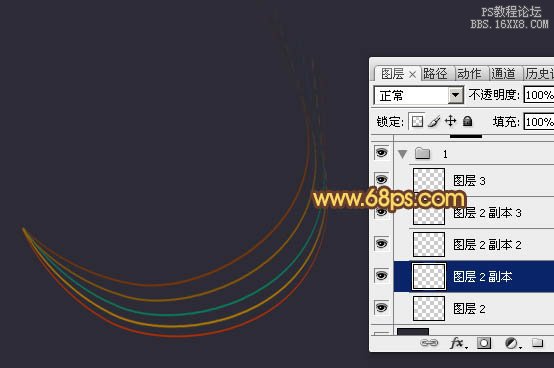
<圖6>
6、把幾個曲線圖層合并為一個圖層,然后復制一層,原圖層隱藏,對副本按Ctrl+ T 變形,適當調整好大小及角度,如下圖。

<圖7>
7、按Ctrl+ J 把當前圖層復制一層,按Ctrl + T 變形,把中心點移到上面位置,然后旋轉一點角度,如下圖。然后按回車確認。
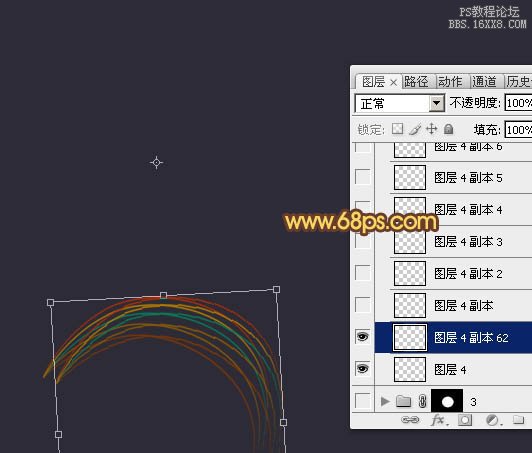
<圖8>
8、按住Ctrl+ Alt + Shift三個鍵,然后不停的按字母鍵“T”復制,直到組成圖10所示的效果。

<圖9>
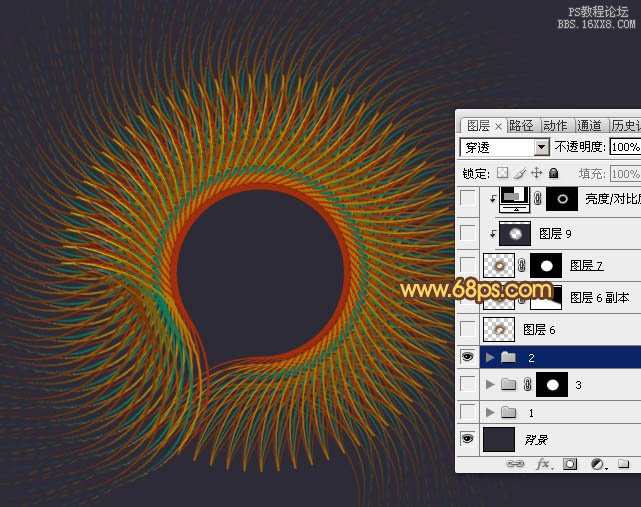
<圖10>
9、把這些光束圖層合并為一個圖層,如下圖。
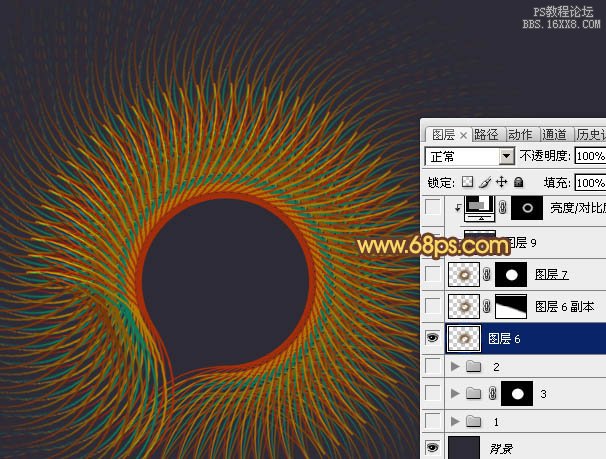
<圖11>
10、把合并后的圖層復制一層,按Ctrl+ T 適當調整角度及位置,把缺口部分填補好,其它部分可以添加圖層蒙版,用黑色畫筆擦掉,效果如下圖。確定后把這兩個圖層合并。

<圖12>
11、用橢圓選框工具拉出下圖所示的正圓選區,給圖層添加圖層蒙版,效果如下圖。

<圖13>
12、新建一個圖層,較暗Ctrl+ Alt + G 創建剪貼蒙版,然后把圖層填充黑色,用橢圓選框工具拉出下圖所示的正圓選區,羽化25個像素后按Delete鍵刪除中間位置,效果如下圖。

<圖14>
13、做出中間高光部分的選區如圖15,羽化20個像素后創建亮度/對比度調整圖層,參數及效果如下圖。
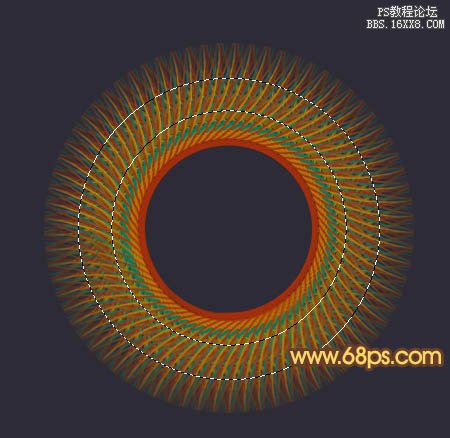
<圖15>

<圖16>

<圖17>
14、調出大圓的選區,如下圖。
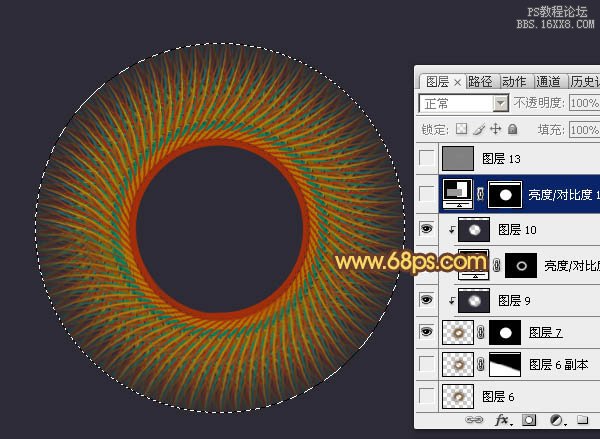
<圖18>
15、創建亮度/對比度調整圖層,適當增加亮度及對比度,參數及效果如下圖。
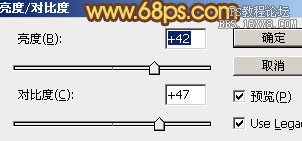
<圖19>

<圖20>
16、把底部的光束圖層復制一層,按Ctrl+ T 變形處理,效果如下圖。

<圖21>
17、按Ctrl+ J 復制一層,按Ctrl + T 變形,把中心點放到頂部位置,然后旋轉一點角度,如下圖。然后按回車確認。

<圖22>
18、按住Ctrl+ Alt + Shift 三個鍵,再按字母鍵“T”復制,直到形成一個圓的效果,再把這些圖層合并,調出大圓的選區,給當前圖層添加圖層蒙版。
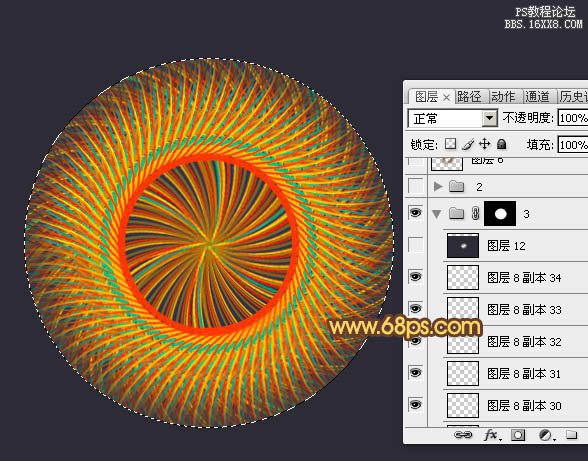
<圖23>
19、局部渲染一點暗部,效果如下圖。
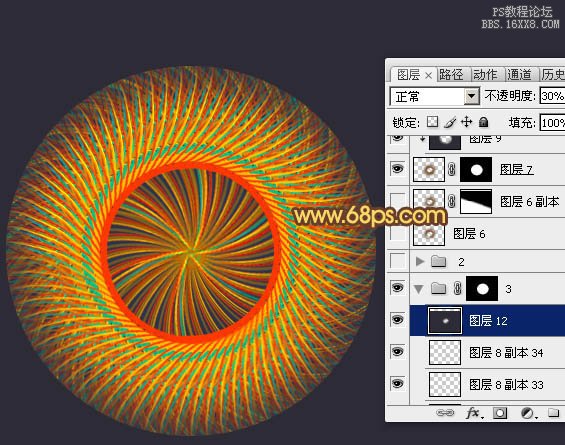
<圖24>
最后把整體銳化一下,完成最終效果。

<圖25>

網友評論